
Semua pengguna Internet terkadang menghadapi masalah akses jaringan. Di antara banyak alasan untuk kemunculannya, peningkatan sistem ke Windows 10. Secara umum, versi baru memiliki beberapa kekurangan, tetapi ini tidak terjadi dengan 8.1 dan 7: diagnosis masalah menunjukkan bahwa satu atau lebih protokol jaringan Windows 10 hilang..
Kesalahan menunjukkan aturan dan urutan tindakan saat bertukar data antara perangkat yang terhubung ke jaringan, tetapi tidak semua orang tahu artinya.
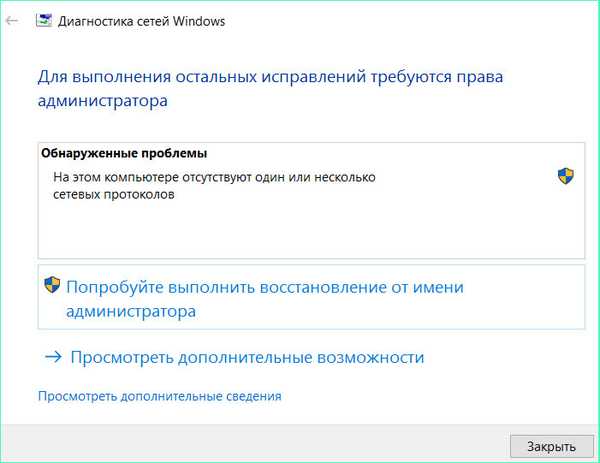
Pekerjaan Windows 10 benar-benar menyebabkan beberapa keluhan. Secara khusus, mengenai pembaruan driver yang tidak perlu bagi pemilik laptop. Terkadang, TCP / IP mengejutkan ketika tidak ada masalah konfigurasi yang terlihat. Mungkin juga penyebab kesalahan ada pada tindakan penyedia, yang memerlukan beberapa parameter tambahan untuk terhubung.
Dalam kasus seperti itu, kadang-kadang "Mendiagnosis masalah" membantu, me-reboot atau memutus komputer secara singkat dari listrik. Ini bukan solusi sistem karena kesalahan terus muncul. Para ahli merekomendasikan cara lain untuk menghilangkannya selamanya..
Sebelum memilih salah satu solusi, disarankan untuk memeriksa saluran koneksi komputer dengan Internet, karena koneksi yang buruk tidak akan memungkinkan untuk mencapai yang diinginkan..
Isi- Mulai ulang WSA
- Nonaktifkan Sistem Input / Output Dasar Jaringan (NetBIOS)
- Sumber eksternal masalah dengan protokol jaringan Windows 10
- Cara klasik untuk menghilangkan kesalahan
Mulai ulang WSA
Winsock adalah kependekan dari Windows Sockets API (WSA). Ini adalah spesifikasi teknis yang mengatur akses perangkat lunak Windows ke layanan jaringan, termasuk TCP / IP. Hal pertama yang harus dilakukan ketika protokol jaringan Windows 10 hilang adalah memulai ulang WSA.
Ini dilakukan dengan cukup mudah: dengan memasukkan baris perintah sebagai administrator, Anda harus memasukkan beberapa perintah secara berurutan. Setelah memilih item yang sesuai di menu Mulai, berikut ini dicetak:
- reset ip netsh int + Enter,
- resets netsh winsock + Enter.

Pada akhir pelaksanaan perintah, sistem reboot, setelah itu hasilnya dievaluasi. Kemungkinan kesalahan protokol yang hilang tidak akan muncul lagi.
Akses ke yang pertama dari perintah yang dijelaskan tidak selalu terbuka. Pengguna kadang-kadang belajar tentang ini dari pesan sistem yang sesuai. Untuk mengatasi hambatan teknis yang tidak terduga, Anda dapat melakukan ini:
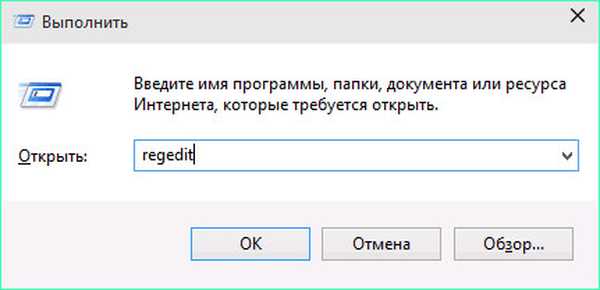
- menggunakan tombol-tombol Menangkan + R dan memperkenalkan regedit membuka editor registri,
- di folder sebelah kiri adalah HKEY_LOCAL_MACHINE \ SYSTEM \ CurrentControlSet \ Control \ Nsi \ eb004a00-9b1a-11d4-9123-0050047759bc \ 26,
- "Izin" dipilih,
- grup Semua memiliki akses penuh untuk mengubah bagian ini.
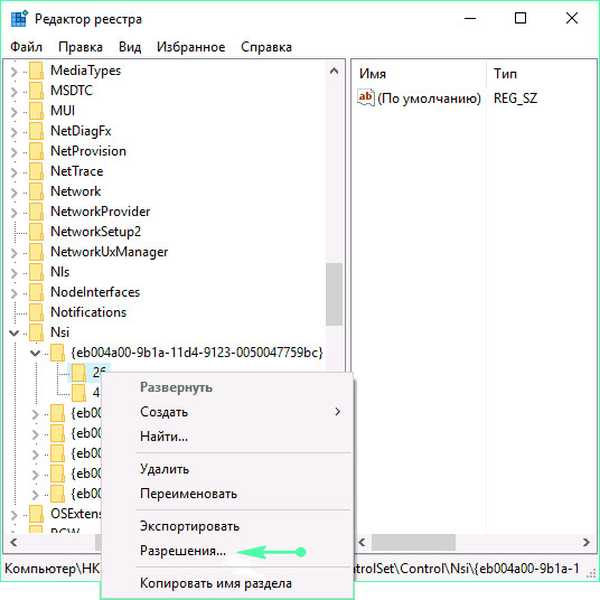
Selanjutnya, pengenalan dua perintah yang disebutkan sebelumnya dan restart komputer diulangi lagi.
Nonaktifkan Sistem Input / Output Dasar Jaringan (NetBIOS)
NetBIOS adalah protokol LAN untuk bekerja pada komputer pribadi seperti IBM / PC. Ini adalah komponen sistem yang cocok dengan nama komputer dengan alamat IP-nya, serta dasar untuk komunikasi antar aplikasi.
Menonaktifkannya untuk koneksi jaringan adalah solusi lain untuk masalah akses jaringan. Sangat cocok untuk hampir semua pengguna Windows 10..
Panduan untuk menonaktifkan protokol:
- Dengan menekan tombol Win dengan logo Windows bersama dengan R, Anda harus memasukkan cpl dan mengkonfirmasinya (Enter).
- Setelah membuka koneksi Internet, pilih "Properties".
- Dalam daftar protokol, buka TCP / IPv4 (prasyarat - harus aktif) dan klik "Properties" di bawah.
- Di menu yang terbuka, pilih "Lanjutan".
- Tab WINS terbuka dan "Nonaktifkan NetBIOS over TCP / IP" diinstal..
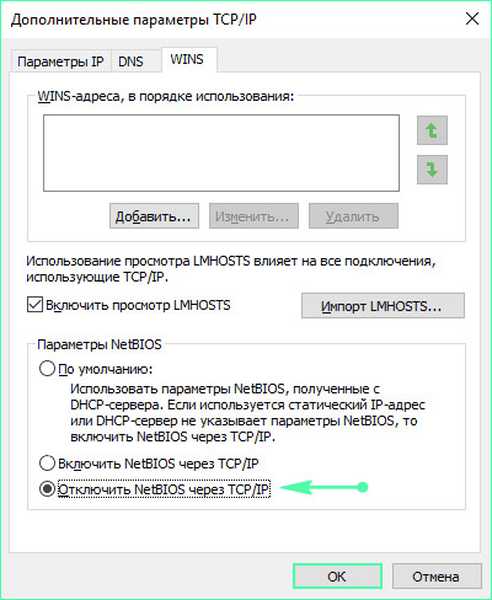
Pada akhir instruksi yang dijelaskan, sistem juga reboot, setelah itu diperiksa bagaimana metode ini ternyata efektif.
Sumber eksternal masalah dengan protokol jaringan Windows 10
Di antara mereka adalah program LG Smart Share, yang menggunakan jembatan dan pembuatan perangkat jaringan virtual tanpa mendapatkan persetujuan pengguna. Ini dan banyak sumber serupa lainnya dari masalah akses jaringan dapat terjadi setelah pembaruan Windows 10. Antivirus, firewall, emulator Android, mesin virtual, serta program eksternal lainnya yang diinstal pada komputer pribadi atau laptop memiliki efek yang serupa. Aspek ini juga harus diberi perhatian khusus..
Cara klasik untuk menghilangkan kesalahan
Yang paling efektif dan populer di antaranya tetap menggunakan titik pemulihan sistem. Metode ini berlaku ketika tidak ada instalasi ulang, dan masalah muncul untuk pertama kalinya dan tiba-tiba.
Kebetulan metode di atas sedikit, mereka tidak membantu dalam memperbaiki kesalahan dengan protokol. Dalam situasi seperti itu, kecurigaan jatuh pada ketidakcocokan driver dan adapter jaringan. Masalahnya tetap tersembunyi untuk waktu yang lama, karena manajer perangkat tidak akan menandakan perlunya pembaruan, dan pengguna secara visual melihat bahwa "perangkat berfungsi dengan baik".
Dalam hal ini, disarankan untuk mencoba "memutar kembali" driver:
- Login Pengelola Perangkat.
- Memilih salah satunya.
- Membuka menu properti.
- Klik "putar kembali" pada tab "driver".
Cara lain adalah dengan memaksa driver resmi untuk diluncurkan dari produsen komputer atau motherboard-nya. Petunjuk langkah demi langkah terperinci dan berbagai manual tersedia di World Wide Web dan sumber terbuka lainnya..











